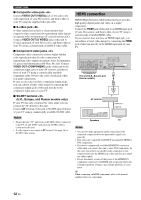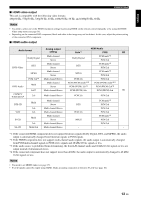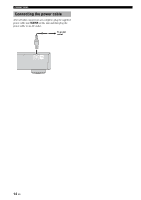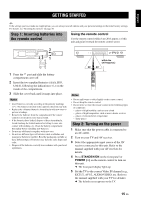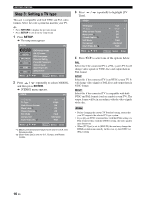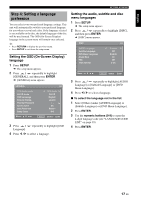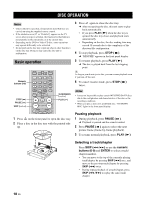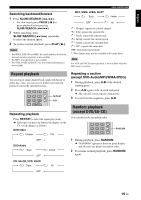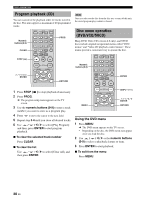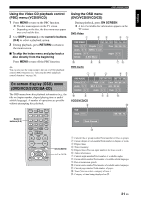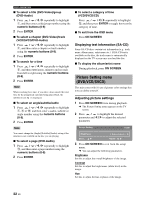Yamaha DVD-S1800 Owner's Manual - Page 21
Step 4: Setting a language preference, Setting the OSD (On-Screen Display) language, language
 |
View all Yamaha DVD-S1800 manuals
Add to My Manuals
Save this manual to your list of manuals |
Page 21 highlights
English GETTING STARTED Step 4: Setting a language preference You can select your own preferred language settings. This unit will automatically switch to your preferred language for you whenever you load a disc. If the language selected is not available on the disc, the default language of the disc will be used instead. The OSD (On-Screen Display) language in the system menu will remain once selected. y • Press RETURN to display the previous menu. • Press SETUP to exit from the setup menu. Setting the OSD (On-Screen Display) language 1 Press SETUP. ➜ The setup menu appears. 2 Press / repeatedly to highlight [GENERAL], and then press ENTER. ➜ [GENERAL] menu appears. GENERAL DVD-Audio mode SA-CD mode OSD Language Parental Rating Parental Password Screen Saver Auto Power Off Sleep Timer Move : 1/2 DVD-Audio SA-CD English Level 8 - - - On Mode 1 Off Return Select : Enter 3 Press / Language]. repeatedly to highlight [OSD 4 Press / to select a language. Setting the audio, subtitle and disc menu languages 1 Press SETUP. ➜ The setup menu appears. 2 Press / repeatedly to highlight [DISC], and then press ENTER. ➜ [DISC] menu appears. DISC AUDIO Language Subtitle Language DVD Menu Language Angle Mark PBC Time Interval 1/1 English Off English On Off 3 sec Move : Return Select : Enter 3 Press / repeatedly to highlight [AUDIO Language] or [Subtitle Language] or [DVD Menu Language]. 4 Press / to select a language. ■ To select the language not in the list: 1 Select [Others] under [AUDIO Language] or [Subtitle Language] or [DVD Menu Language]. 2 Press ENTER. 3 Use the numeric buttons (0-9) to enter the 4-digit language code (see "LANGUAGE CODE LIST" on page 39). 4 Press ENTER. 17 En